sublime text 3提供了构建功能,它的构建系统(Build systems)可以运行一段外部命令,还可以捕获输出并显示。
要在sublime text 3中实现c或c++代码的编译和运行,在本质上说也是调用外部的命令,windows中也可以理解为执行一段cmd命令。
目前c/c++编译器最流行的就是gcc和g++,本文将从MinGW开始,介绍gcc和g++的基本命令格式,然后详细介绍sublime中自带的编译配置文件,分析每一行的作用。然后给出win7 64bit下 Sublime Text 3 build 3083版本中编译c语言、c++的build配置文件。
另外,文章最后还介绍了sublime中使用make的内容,以及讨论关于中文编码的问题。
如果你只想快速配置好编译环境,而对实现细节并不关心(不建议),你可以只阅读 安装MinGW、配置环境变量 和 编写自己的编译配置文件这几节。
关于gcc和g++
安装编译器是后面所有工作的基础,如果没有编译器,后面的一切都无从谈起。在windows下使用gcc和g++,是通过安装MinGW实现的。
安装MinGW
MinGW是Minimalist GNU on Windows的首字母缩写,安装后就可以使用很多的GNU工具。GNU(GNU’s Not Unix)是linux中的一个著名的项目,包含了gcc\g++\gdb等工具。也就是说,安装MinGw后,我们就可以使用gcc和g++命令了。
MinGW的官网是 http://www.mingw.org/ ,但是从官网安装很麻烦,在线安装经常龟速容易失败。
雅乐网推荐的方法是借助codeblocks,选择带有mingw的版本安装,安装后把mingw文件夹复制出来就可以了。
这里提供了解压版的MinGW,是使用 codeblocks-13.12mingw-setup 安装后复制出来的:
http://pan.baidu.com/s/1gd5YzVP
解压后,可以在 MinGW/bin 目录下找到我们需要的gcc.exe和g++.exe 。
我这里把MinGW文件夹放到c盘根目录
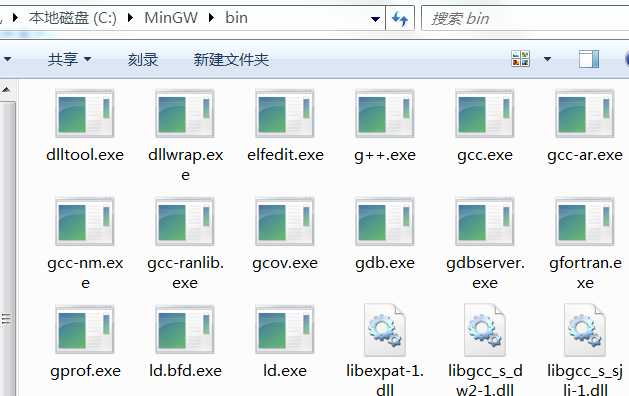
在cmd中使用gcc
假设我们有一个test.c文件在Z盘的work目录下。首先我们要在cmd中进入此目录。方法可以是在work目录空白处按住Shift点击鼠标右键,选择“在此处打开命令窗口”;也可以使用cd命令进入。
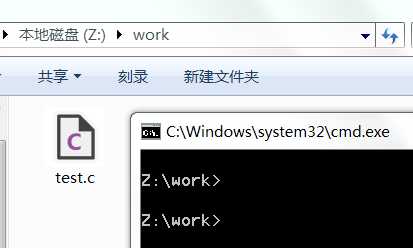
gcc的一般格式是
gcc 源文件名 -o 可执行文件名
但是我们输入命令
gcc test.c -o test
执行后却提示
‘gcc’ 不是内部或外部命令,也不是可运行的程序或批处理文件。
这是因为命令执行时,会在当前目录下查找名为gcc的可执行文件,如果查不到就在系统环境变量path记录的路径里寻找gcc可执行文件。但是目前这两个地方都没有。我们的gcc文件所在的目录是c盘下的MinGW/bin。
这时可以使用绝对路径来调用gcc可执行文件
Z:\work>c:/MinGW/bin/gcc test.c -o test Z:\work>test.exe hello world
这样就成功编译生成了可执行文件test.exe,然后就可以在cmd里运行了。
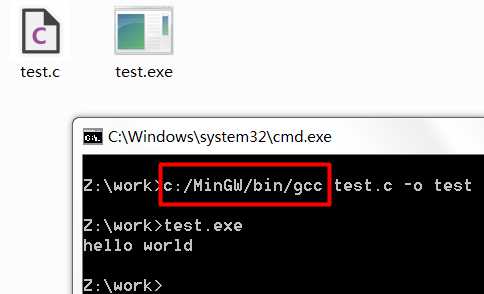
配置环境变量
为了方便,一般我们会把gcc所在的路径加入系统的环境变量,这样就可以直接使用gcc命令而不用绝对路径。
右键计算机->属性->高级系统设置->环境变量
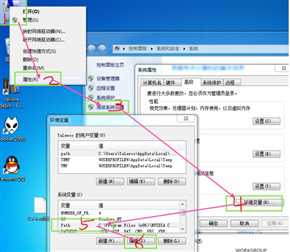
在path的值中,可以发现有一些目录,他们之间用英文的分号分隔。我们双击path,把我们gcc的路径 C:\MinGW\bin 添加进去。 要注意前后的英文分号。

确定以后 就可以在任意目录下直接使用gcc命令了。可以在任意目录打开cmd窗口,输入gcc查看环境变量是否设置成功。如果仍然提示不是内部或外部命令,说明环境变量设置失败。

注意:在sublime text 3 build 3083中,环境变量的修改不会立即在sublime中生效,需要重启windows。
cmd编译运行c语言
总结一下流程:
首先我们要在cmd中进入.c文件所在的目录作为工作目录
然后执行gcc source.c -o dest来生成可执行文件
最后输入生成的可执行文件名来运行生成的程序。
建议大家加入-Wall选项,打开常用的警告。
下面是几种常用的命令:
编译c语言
gcc -Wall 源文件名 -o 可执行文件名
编译c++语言
g++ -Wall 源文件名 -o 可执行文件名
调试c++
g++ -g 源文件名 -o 可执行文件名 gdb 可执行文件名
Sublime Text 3默认c/c++编译配置文件详解
把g++加入环境变量后,sublime中默认的编译系统就可以正常使用了。
我们在Sublime Text 3中打开一个cpp文件,按Ctrl+B
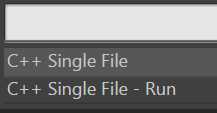
这是sublime自带的默认c++编译命令。第一个是编译,第二个是运行。这时候是可以正常使用的。(环境变量配置后需重启windows)
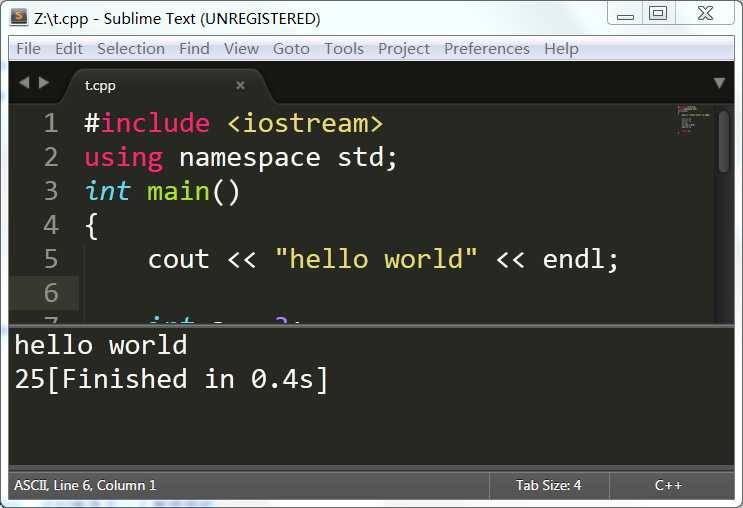
Sublime Text 3 3080版本之后修改了编译系统,具体设置是
Ctrl+B 执行改格式上次的编译命令。如果第一次执行则提示选择执行哪个
Ctrl+Shift+B 选择执行哪个
不足之处:
1. 程序输出捕获到Sublime窗口中,这样导致不能运行时输入信息。执行含有scanf语句的代码会卡住。
2. 默认情况下c和c++没有进行区分,全部当做c++格式来处理了。
解决办法
第一个是设置在新的cmd窗口执行程序,这样就可以输入信息。
第二个是针对c语言单独写一个build配置文件。
默认的编译配置文件位置
在Sublime的安装目录的Packages文件夹中,有个文件叫C++.sublime-package
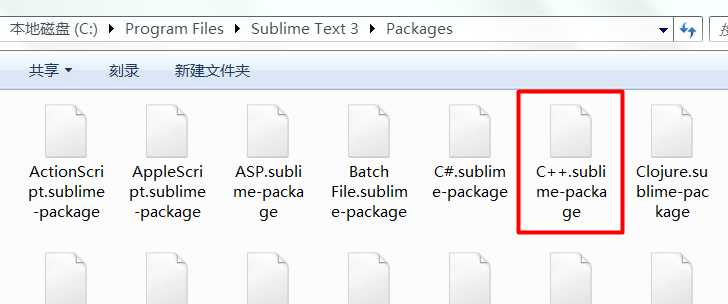
这个实际上是zip的压缩包,里面包含了c++的默认系统设置,修改后缀名为zip后解压,可以在里面找到C++ Single File.sublime-build文件。
这个文件名就是上面要编译时可以选择的名字
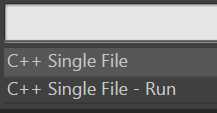
编译配置文件详解
这个文件内容如下:
{
"shell_cmd": "g++ \"${file}\" -o \"${file_path}/${file_base_name}\"",
"file_regex": "^(..[^:]*):([0-9]+):?([0-9]+)?:? (.*)$",
"working_dir": "${file_path}",
"selector": "source.c, source.c++",
"variants":
[
{
"name": "Run",
"shell_cmd": "g++ \"${file}\" -o \"${file_path}/${file_base_name}\" && \"${file_path}/${file_base_name}\""
}
]
}
这个JSON格式的配置文件就是sublime中build文件的真面目了。花括号里面是一个个的键值对,它们之间用逗号隔开。键和值中间是一个冒号。为了方便下面把键称为名称。
名称和值都要用双引号括起来,因此值里面用到双引号的话,就要用转义 \” (反斜杠+双引号)表示。
这里面用到的名称的含义如下:
| 名称 | 含义 |
|---|---|
| working_dir | 运行cmd是会先切换到working_dir指定的工作目录 |
| cmd | 包括命令及其参数。如果不指定绝对路径,外部程序会在你系统的:const:PATH 环境变量中搜索。 |
| shell_cmd | 相当于shell:true的cmd ,cmd可以通过shell运行。 |
| file_regex | 该选项用Perl的正则表达式来捕获构建系统的错误输出到sublime的窗口。 |
| selector | 在选定 Tools | Build System | Automatic 时根据这个自动选择编译系统。 |
| variants | 用来替代主构建系统的备选。也就是一个配置文件可以对应多个执行命令 |
| name | 只在variants下面有,设置命令的名称,例如Run。 |
上面的配置文件中还有一些类似 ${file} 这种符号,这是sublime提供的变量,一些常用的变量如下:
| 变量 | 含义 |
|---|---|
| $file_path | 当前文件所在目录路径, e.g., C:\Files. |
| $file | 当前文件的详细路径, e.g., C:\Files\Chapter1.txt. |
| $file_name | 文件全名(含扩展名), e.g., Chapter1.txt. |
| $file_extension | 当前文件扩展名, e.g., txt. |
| $file_base_name | 当前文件名(不包括扩展名), e.g., Document. |
变量的使用可以直接使用,也可以使用花括号括起来,例如 ${project_name}
我们详细看一下这个文件。
"working_dir": "${file_path}",
这一行说明工作目录,也就是执行命令时所在的目录,被设置为文件所在的目录。
下面的
"shell_cmd": "g++ \"${file}\" -o \"${file_path}/${file_base_name}\"",
这就是编译时执行的命令了,它的值的部分是
g++ \"${file}\" -o \"${file_path}/${file_base_name}\"
执行时,${file}会被替换为编辑的文件名,${file_path}/${file_base_name} 就会被替换为不包含扩展名的完整路径名。它们前后有\”双引号是为了支持带空格的文件名。
假设我们编辑的文件路径为 Z:/cpp/t.cpp ,那么执行时的工作目录就是 Z:/cpp 。${file} 就是 Z:/cpp/t.cpp ,${file_path} 就是 Z:/cpp ,${file_base_name} 就是 t 。我们把转义字符双引号也用双引号表示,这样执行的命令就变成了
g++ "Z:/cpp/t.cpp" -o "Z:/cpp/t"
这正好是编译文件的命令,文件路径前后的双引号保证它支持带空格的路径。编译后生成的可执行文件和源代码文件在一个目录下,名字相同(扩展名不同)。
如果有编译错误,错误信息就会被”file_regex”中的正则表达式匹配并显示。
再来看最后面的代码
"variants":
[
{
"name": "Run",
"shell_cmd": "g++ \"${file}\" -o \"${file_path}/${file_base_name}\" && \"${file_path}/${file_base_name}\""
}
]
variants的值是一个数组,可以放很多个对象,每个对象表示一个命令。里面name表示了这个命令的名称为Run,也就是运行。编译时选择C++ Single File-Run就会执行这里面的shell_cmd。
运行部分的命令前半部分和编译一样,后面用 && 连接了另一个命令,&&表示编译成功才执行后面的部分。后面为
\"${file_path}/${file_base_name}\"
也就是直接运行可执行文件了。这样是在sublime中捕获运行结果的。
看懂这个默认配置文件后,照葫芦画瓢,我们很容易的就可以写出符合自己需要的配置文件。
但是不建议直接修改这个文件,建议大家把用户配置放到用户文件夹下,来代替默认的编译配置。
编写自己的编译配置文件
c语言
选择tool –> Build System –> New Build System
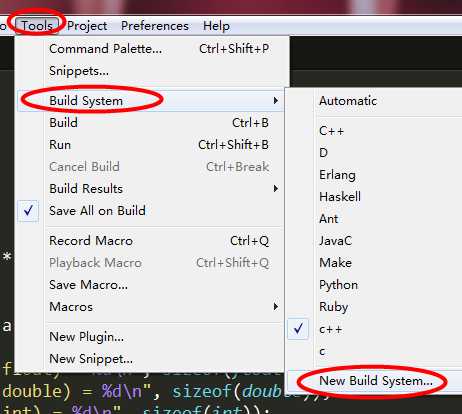
然后输入以下代码
{
"working_dir": "$file_path",
"cmd": "gcc -Wall \"$file_name\" -o \"$file_base_name\"",
"file_regex": "^(..[^:]*):([0-9]+):?([0-9]+)?:? (.*)$",
"selector": "source.c",
"variants":
[
{
"name": "Run",
"shell_cmd": "gcc -Wall \"$file\" -o \"$file_base_name\" && start cmd /c \"\"${file_path}/${file_base_name}\" & pause\""
}
]
}
和默认相比,就是修改了selector部分为只选择.c文件。Run中的shell_cmd后面部分加上了start cmd /c,start作用是新开一个cmd窗口,cmd表示要执行一个命令行,/c执行完后退出新开的窗口,后面的& pause保证运行结束后窗口不会立即退出。这样Run就会在新的cmd窗口中运行了。
按Ctrl+s保存,会自动打开user目录(Sublime Text 3\Packages\User),我们修改 文件名为 c.sublime-build,保存在此目录。
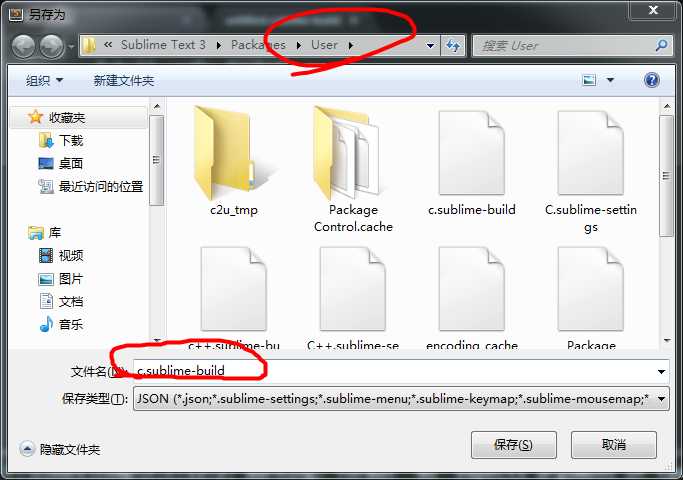
这时候,可以在Tools -> Build System下看到刚才新建的c了
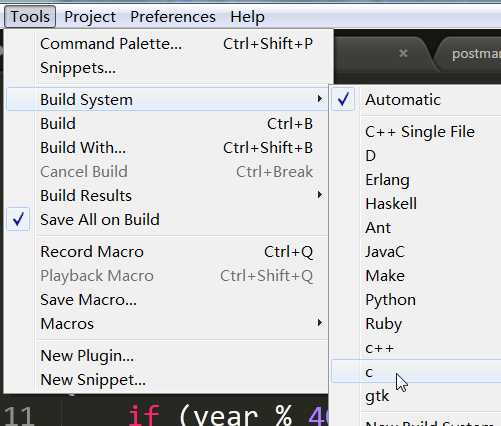
选中后就可以使用了。
Build System中除了选择具体的编译系统,还可以选择第一个:Automatic 自动选择,会根据打开的文件后缀自动选择。由于默认情况下.c文件sublime识别为c++类型,所以使用自动选择的时候还需要修改一点:
先用sublime打开.c文件的时候 默认是c++格式 。(注:最新的3013版本已经默认是c格式,则不必修改)
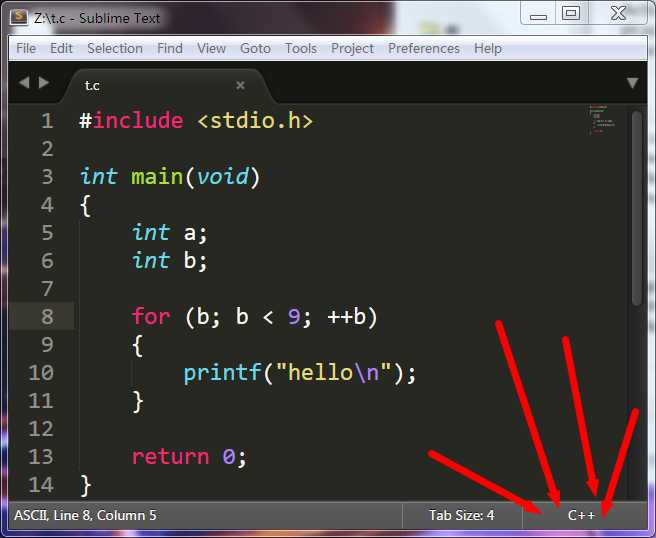
点击红色箭头处的c++ 选择Open all with current extension as .. 然后选择C
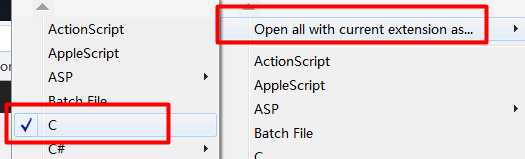
这样以后打开.c文件就默认是c类型
这时候按Ctrl+Shift+B
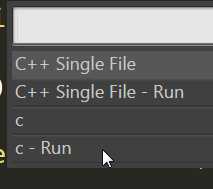
第三个c就是对应执行配置文件中的第三行 gcc -Wall $file_name -o $file_base_name 作用是编译。
第四个c-Run对应后面的命令 gcc -Wall $file -o $file_base_name && start cmd /c \”${file_path}/${file_base_name} & pause\” ,作用是是在新的cmd窗口运行。这样就可以对scanf等函数进行输入了。
c++
gcc虽然可以编译c++代码,但是不能进行c++的连接函数库操作。所以针对c++代码一般使用g++来编译。
方法和上面的c语言的配置一样,只要把配置文件中的gcc改为g++ ,source.c改为source.c++ ,保存文件名c.sublime-build改为c++.sublime-build就可以了。
这里增加了-std=c++11 选项,是按照C++11标准进行编译,不需要的话可以去掉,配置文件如下
{
"encoding": "utf-8",
"working_dir": "$file_path",
"shell_cmd": "g++ -Wall -std=c++11 \"$file_name\" -o \"$file_base_name\"",
"file_regex": "^(..[^:]*):([0-9]+):?([0-9]+)?:? (.*)$",
"selector": "source.c++",
"variants":
[
{
"name": "Run",
"shell_cmd": "g++ -Wall -std=c++11 \"$file\" -o \"$file_base_name\" && start cmd /c \"\"${file_path}/${file_base_name}\" & pause\""
}
]
}
实际上,我们可以利用Varians ,来配置多个不同的编译命令。
下面的配置文件有编译 ,编译并在sublime中运行,编译并cmd运行 和 gdb调试 四个命令。
注:gdb调试是打开命令行的方式,这里不支持带空格的源代码文件名和路径,gdb的使用可以参考:gdb调试新手入门(一) | 雅乐网 。 要想通过sublimeGDB插件实现图形化调试,可以参考Sublime Text 3 使用 SublimeGDB 图形化调试c/c++程序。
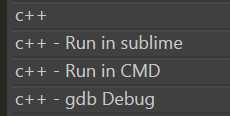
{
"encoding": "utf-8",
"working_dir": "$file_path",
"shell_cmd": "g++ -Wall -std=c++11 \"$file_name\" -o \"$file_base_name\"",
"file_regex": "^(..[^:]*):([0-9]+):?([0-9]+)?:? (.*)$",
"selector": "source.c++",
"variants":
[
{
"name": "Run in sublime",
"shell_cmd": "g++ -Wall -std=c++11 \"$file_name\" -o \"$file_base_name\" && cmd /c \"${file_path}/${file_base_name}\""
},
{
"name": "CMD Run",
"shell_cmd": "g++ -Wall -std=c++11 \"$file\" -o \"$file_base_name\" && start cmd /c \"\"${file_path}/${file_base_name}\" & pause\""
},
{
"name": "gdb Debug",
"shell_cmd": "g++ -g -std=c++11 \"$file\" -o \"$file_base_name\" && start cmd /c gdb ${file_path}/${file_base_name} & pause"
}
]
}
使用makefile编译多个文件
sublime可以使用makefile来编译多个文件,以便支持稍大一点的工程项目。(windows下面和linux下面并不相同,本文介绍适用于windows)
这个功能只打开单个文件是没有的,只有打开整个文件夹
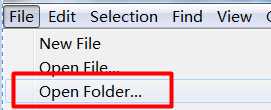
侧边栏中可以看到打开的文件夹,确保文件夹中包含makefile文件。此时按下Ctrl+Shift+B ,会有make的选项。
这里make选项执行的是make,但是windows中是没有make这个命令的。MinGW\bin里面的名字是mingw32-make.exe 。解决办法是修改这个文件名改为make.exe ,或者自己新建一个makefile的build文件。
makefile的默认编译配置文件在”C:\Program Files\Sublime Text 3\Packages\Makefile.sublime-package”,解压后的Make.sublime-build文件中。
我们新建一个编译系统,tool –> Build System –> New Build System,内容为
注:该文件在sublime 3126版本测试通过,低版本可能不支持keyfile关键字,或者没有Packages/Makefile/Make Output.sublime-syntax文件,可以升级或尝试删除这些行
{
"shell_cmd": "mingw32-make",
"file_regex": "^(..[^:\n]*):([0-9]+):?([0-9]+)?:? (.*)$",
"working_dir": "${folder:${project_path:${file_path}}}",
"selector": "source.makefile",
"syntax": "Packages/Makefile/Make Output.sublime-syntax",
"keyfiles": ["Makefile", "makefile"],
"variants":
[
{
"name": "Clean",
"shell_cmd": "mingw32-make clean"
},
{
"name": "Run",
"shell_cmd": "mingw32-make run"
},
]
}
保存为mingw32-make.sublime-build,保存位置和上面c++配置文件位置相同就可以了。
然后打开文件夹后,如果里面有Makefile或makefile文件,就会有对应的命令
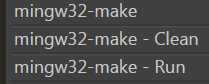
由于windows下面常用命令和linux不同,makefile也要做对应的修改:
makefile示例
下面是一个简单的示例:
现在有一个test文件夹,里面有4个文件
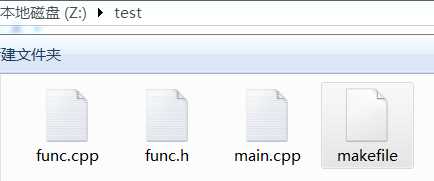
其中main.cpp用到了func.cpp中的函数。具体代码如下:
main.cpp
#include "func.h" int main() { output(); return 0; }
func.h
void output();
func.cpp
#include <cstdio> void output() { printf("hello world\n"); }
makefile
main : main.cpp func.h func.cpp clean: del main.exe *.o run: mingw32-make && start cmd /c "main.exe & pause"
注意:makefile里面的clean和run,和我们自己的配置文件里的”variants”下面的命令mingw32-make clean和mingw32-make run对应的。
clean下面使用命令为del而不是linux下面的rm
另外,由于windows下没有cc命令,这里不能出现全部依赖.o文件的目标。例如不能有这样的规则:
main : main.o func.o
使用这样的规则时,会调用cc,但是windows下面cc没法使用,就会报错。
在sublime text 3中打开该文件夹(注意必须打开文件夹,只打开文件没有make选项)
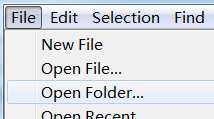
之后使用Ctrl+shift+B 选择对应的mingw32-make命令即可。
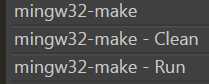
Run对应了编译并运行。
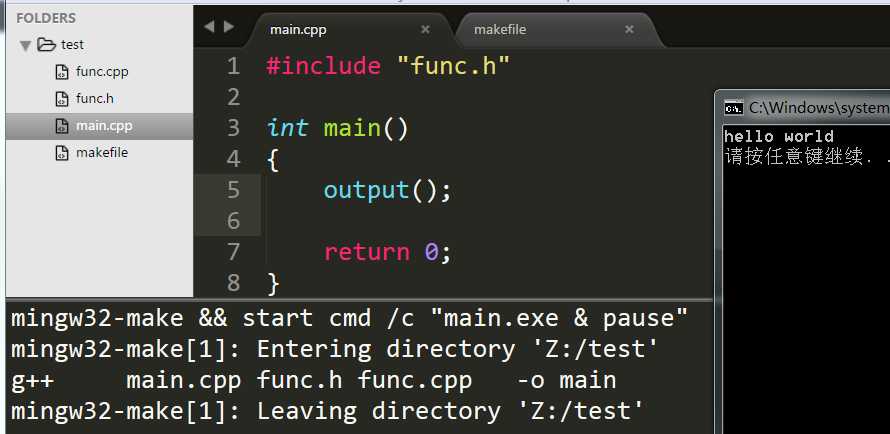
中文编码乱码的问题
感谢RGB0x000000同学指出关于中文编码的问题。由于Sublime Text 3中文件默认编码格式是utf-8 ,而windows中的命令行默认编码格式是GBK 。所以代码中出现中文时运行会乱码。
解决思路也很简单,就是让他们编码一致就可以了。
1. 修改cmd编码为utf-8
使用chcp命令可以查看当前字符集,默认是936 ,可以使用chcp 65001修改字符集为utf-8
然而似乎只对当前打开的窗口有效,一个麻烦的办法是每次代码里运行system来切换字符集(噗)
2. 修改源代码格式为GBK
Sublime原生并不支持GBK编码,但如果安装了ConvertToUTF8插件,就可以正确显示ANSI或者GBK编码的文件。因此,装插件后打开GBK编码的源代码文件,也不会乱码。
一个更巧妙地办法是使用编译器的选项 -fexec-charset 来设置代码中字符串的编码,这样源文件可以使用utf-8编码,只是编译的时候用指定的编码来编译源代码中的字符串。
在编译命令gcc中加入选项 -fexec-charset=GBK 来说明将代码中的字符串按照GBK编码,从而和CMD窗口一致,也不会乱码。
修改后的c语言的配置文件如下:
{
"working_dir": "$file_path",
"cmd": "gcc -Wall -fexec-charset=GBK \"$file_name\" -o \"$file_base_name\"",
"file_regex": "^(..[^:]*):([0-9]+):?([0-9]+)?:? (.*)$",
"selector": "source.c",
"variants":
[
{
"name": "Run",
"shell_cmd": "gcc -Wall -fexec-charset=GBK \"$file\" -o \"$file_base_name\" && start cmd /c \"\"${file_path}/${file_base_name}\" & pause\""
}
]
}
但是加入这个选项后,如果要编译的不是utf-8 ,而是GBK ,必须还要加入-finput-charset=GBK 选项来制定源代码的编码格式,否则会提示错误
error: converting to execution character set: Illegal byte sequence。
而加入这个选项后编译utf-8又会乱码。。。所以,目前博主还没找到源文件是utf-8编码和gbk编码两种情况下中文都不会乱码的方法。。。
转自:http://www.yalewoo.com/sublime_text_3_gcc.html
作者:yalewoo
